显卡驱动无法继续安装出现一个错误代码处理方法
更新时间:2024-03-11 16:35:16作者:runxin
虽然在电脑安装的微软系统中就自带有相关的显卡驱动,从而保证程序的正常运行,当然我们也可以重新给电脑安装相应版本的显卡驱动,不过有时也会遇到显卡驱动安装时显示无法继续安装出现一个错误代码的情况,面对这种问题小编就来教大家显卡驱动无法继续安装出现一个错误代码处理方法。
具体方法如下:
1、首先右键开始菜单,打开“运行”。
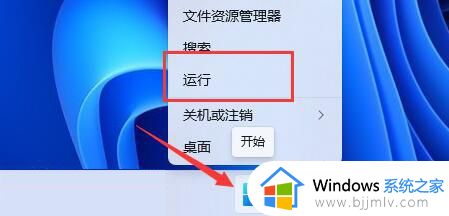
2、打开后,在其中输入“gpedit.msc”回车确定打开组策略。
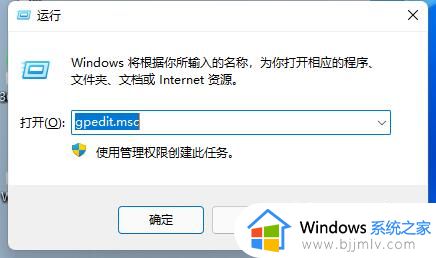
3、接着进入“用户配置”-“管理模板”下的“系统”。
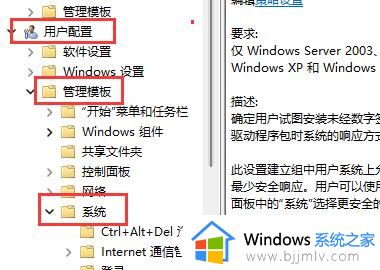
4、然后双击右侧的“驱动程序安装”。

5、进入后再双击打开“代码签名”设置。
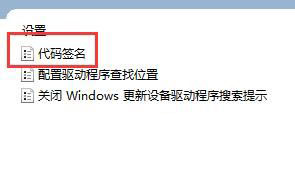
6、打开后勾选“已启用”,在下方选项中选择“忽略”,再点击“确定”保存后就能安装显卡驱动了。
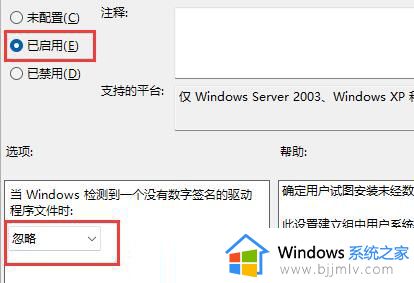
以上就是有关显卡驱动无法继续安装出现一个错误代码处理方法了,碰到同样情况的朋友们赶紧参照小编的方法来处理吧,希望本文能够对大家有所帮助。
显卡驱动无法继续安装出现一个错误代码处理方法相关教程
- geforce game ready驱动程序无法继续安装出现一个错误解决方案
- office安装出现错误代码30015-11怎么办 安装office出现错误代码30015-11如何处理
- 英伟达显卡安装程序无法继续怎么办 nvida安装程序无法继续如何处理
- 英伟达显卡驱动错误代码0x0003怎么回事 英伟达驱动错误代码0x0003如何处理
- steam错误代码103怎么回事 steam出现错误代码103如何处理
- nvidia显卡驱动更新安装失败怎么办 nvidia驱动程序安装无法继续如何解决
- amd安装驱动错误182如何处理 amd显卡安装驱动错误182解决教程
- 谷歌浏览器安装失败出现错误代码0X80004002如何处理
- 错误代码0x80071ac3怎么处理 电脑出现错误代码0x80071ac3如何修复
- 错误代码 0x80070002怎么回事 电脑出现错误代码0x80070002如何处理
- 惠普新电脑只有c盘没有d盘怎么办 惠普电脑只有一个C盘,如何分D盘
- 惠普电脑无法启动windows怎么办?惠普电脑无法启动系统如何 处理
- host在哪个文件夹里面 电脑hosts文件夹位置介绍
- word目录怎么生成 word目录自动生成步骤
- 惠普键盘win键怎么解锁 惠普键盘win键锁了按什么解锁
- 火绒驱动版本不匹配重启没用怎么办 火绒驱动版本不匹配重启依旧不匹配如何处理
电脑教程推荐
win10系统推荐